гҖҠAppleз…§зүҮеӣҫеә“иҝҒ移еҲ°Lightroomж–№жі•д»Ӣз»ҚгҖӢжҳҜдёҖзҜҮе…ідәҺLightroomзҡ„еӯҰд№ ж•ҷзЁӢпјҢйҖҡиҝҮз®ҖеҚ•еҮ жӯҘе°ұиғҪе®һзҺ°ж•ҷзЁӢдёӯзҡ„ж•Ҳжһңеӣҫж•ҲжһңпјҢеҪ“然еҸӘеӯҰд№ иҝҷдёҖзӮ№пјҢ并дёҚиғҪе®Ңе…ЁжҺҢжҸЎLightroomжҠҖе·§пјӣдҪ еҸҜд»ҘйҖҡиҝҮжӯӨеҠ ејәж“ҚдҪңе®һдҫӢпјҢз…§зүҮпјҢиҝҒ移зӯүеӨҡз»ҙеәҰжЎҲдҫӢжҲ–е®һж“ҚжқҘиҝӣиЎҢжӣҙеӨҡзҡ„еӯҰд№ пјӣжӯӨж•ҷзЁӢжҳҜз”ұйҷҲchenеңЁ2021-07-09еҸ‘еёғзҡ„пјҢзӣ®еүҚдёәжӯўжӣҙиҺ·еҫ—дәҶ 0 дёӘиөһпјӣеҰӮжһңдҪ и§үеҫ—иҝҷдёӘиғҪеё®еҠ©еҲ°дҪ пјҢиғҪжҸҗеҚҮдҪ LightroomжҠҖе·§пјӣиҜ·з»ҷд»–дёҖдёӘиөһеҗ§гҖӮ
е°ҶAppleз…§зүҮеӣҫеә“иҝҒ移еҲ°Lightroomж–№жі•д»Ӣз»ҚпјҢеҰӮдҪ•е°Ҷ Apple з…§зүҮеӣҫеә“иҝҒ移еҲ° Lightroom - Adobe зҡ„е…Ёж–°дёҖдҪ“еҢ–жңҚеҠЎпјҢдё“дёәж‘„еҪұзҲұеҘҪиҖ…и®ҫи®ЎгҖӮе…·дҪ“ж“ҚдҪңеҰӮдёӢпјҡ
иҜ·зЎ®дҝқе°ҶжӮЁиҰҒиҝҒ移зҡ„ Apple з…§зүҮеӣҫеә“и®ҫзҪ®дёәвҖңзі»з»ҹз…§зүҮеӣҫеә“вҖқгҖӮиҰҒе°Ҷеӣҫеә“и®ҫзҪ®дёәвҖңзі»з»ҹз…§зүҮеӣҫеә“вҖқпјҢиҜ·жү§иЎҢд»ҘдёӢжӯҘйӘӨпјҡ
еҚ•еҮ»йҖҡз”Ёж ҮзӯҫпјҢ然еҗҺеңЁеӣҫеә“дҪҚзҪ®дёӢж–№йҖүжӢ©з”ЁдҪңзі»з»ҹз…§зүҮеӣҫеә“гҖӮ
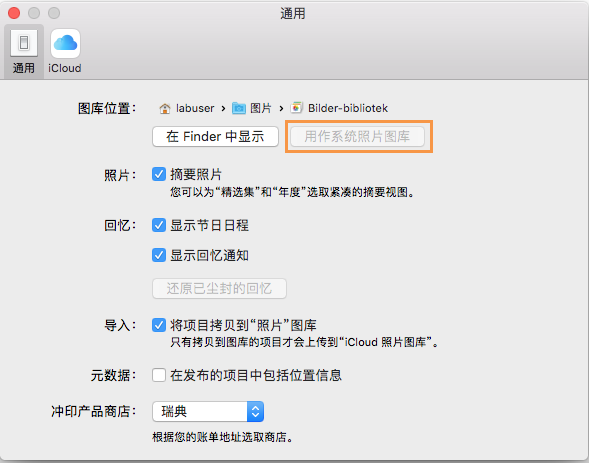
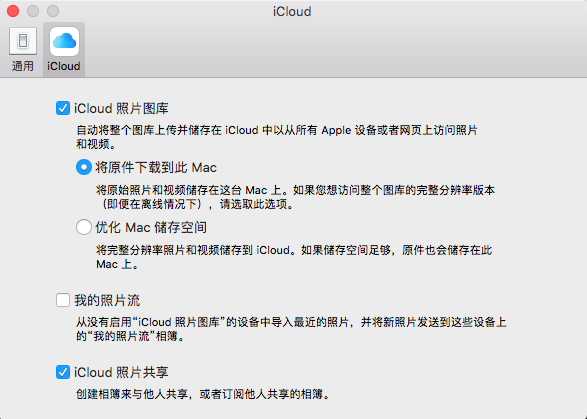
дёҖдёӘз…§зүҮеӣҫеә“еҸӘиғҪиҝҒ移еҲ° Lightroom дёҖж¬ЎгҖӮдёҚиҝҮпјҢжӮЁеҸҜд»ҘиҝҒ移其他еӣҫеә“гҖӮеҸҰеӨ–пјҢеңЁејҖе§ӢиҝҒ移еҲ° Lightroom д№ӢеүҚпјҢиҝҳеә”еҪ“иҖғиҷ‘д»ҘдёӢдәӢйЎ№пјҡ
ж”ҜжҢҒзҡ„ macOS зүҲжң¬
д»ҘдёӢж“ҚдҪңзі»з»ҹж”ҜжҢҒе°Ҷ Apple з…§зүҮеӣҫеә“иҝҒ移еҲ° Lightroomпјҡ
еҸҜе°Ҷе“ӘдәӣеҶ…е®№иҝҒ移еҲ° Lightroomпјҹ
е“ӘдәӣеҶ…е®№дёҚдјҡиҝҒ移еҲ° Lightroomпјҹ
еҗ„з§Қ HEIC еӘ’дҪ“зұ»еһӢзҡ„йў„жңҹиҝҒ移иЎҢдёә
еҰӮжһңжӮЁдҪҝз”Ёзҡ„жҳҜ macOS 10.12 (Sierra) 并且еӣҫеә“дёӯжңү HEIC иө„дә§пјҢйӮЈд№Ҳ HEIC иө„дә§дёҚдјҡиҝҒ移еҲ° LightroomгҖӮиҝҷжҳҜеӣ дёә macOS 10.12 дёҚж”ҜжҢҒ HEIC ж–Ү件гҖӮ
еҰӮжһңжӮЁдҪҝз”Ёзҡ„жҳҜ macOS 10.13 еҸҠжӣҙй«ҳзүҲжң¬пјҢ并且жӮЁзҡ„еӣҫеә“жңү HEIC иө„дә§пјҢйӮЈд№Ҳ Apple з…§зүҮдјҡиҝҗиЎҢеҗҺеҸ°д»»еҠЎжқҘеӨ„зҗҶиҝҷдәӣиҰҒиҝҒ移зҡ„з…§зүҮгҖӮеӨ„зҗҶз»“жқҹеҗҺпјҢжүҖжңүзҡ„ HEIC иө„дә§еҚіеҸҜз«ӢеҚіиҝӣиЎҢиҝҒ移гҖӮ
иҜ·еҸӮйҳ…ејҖе§ӢиҝҒ移пјҢд»ҘдәҶи§ЈеҰӮдҪ•иҝҒ移 HEIC иө„дә§гҖӮ
| HEIC еӘ’дҪ“зұ»еһӢ | иҝҒ移иЎҢдёә |
|---|---|
| е®һеҶөз…§зүҮ | иҝҒ移 HEICпјҲжңӘз»Ҹдҝ®ж”№зҡ„еҺҹе§ӢйқҷжҖҒеӣҫеғҸпјүе’Ң H.265 MOVпјҲи§Ҷйў‘пјүгҖӮ |
| еҠЁз”»е®һеҶөз…§зүҮ - еҫӘзҺҜж’ӯж”ҫе’ҢжқҘеӣһж’ӯж”ҫ | иҝҒ移 HEICпјҲдёҚеёҰж•Ҳжһңдё”жңӘз»Ҹдҝ®ж”№зҡ„еҺҹе§ӢйқҷжҖҒеӣҫеғҸпјүгҖӮдёҚиҝҒ移еҠЁз”»ж•ҲжһңпјҲвҖңеҫӘзҺҜж’ӯж”ҫвҖқе’ҢвҖңжқҘеӣһж’ӯж”ҫвҖқпјүгҖӮ |
| еҠЁз”»е®һеҶөз…§зүҮ - й•ҝжӣқе…ү | иҝҒ移 HEICпјҲдёҚеёҰж•Ҳжһңдё”жңӘз»Ҹдҝ®ж”№зҡ„еҺҹе§ӢйқҷжҖҒеӣҫеғҸпјүгҖӮдёҚиҝҒ移й•ҝжӣқе…үж•Ҳжһңзҡ„еӣҫеғҸеҶҚзҺ°гҖӮ |
| е·Ізј–иҫ‘зҡ„е®һеҶөз…§зүҮпјҲе…¶дёӯпјҢе…ій”®её§е·Іжӣҙж”№пјү | иҝҒ移 HEICпјҲжңӘз»Ҹдҝ®ж”№зҡ„еҺҹе§ӢйқҷжҖҒеӣҫеғҸпјүе’Ң H.265 MOVпјҲи§Ҷйў‘пјүгҖӮ |
| дәәеғҸ/жҷҜж·ұж•Ҳжһң | иҝҒ移 HEICпјҲдёҚеёҰж•Ҳжһңдё”жңӘз»Ҹдҝ®ж”№зҡ„еҺҹе§Ӣз…§зүҮпјү. дёҚиҝҒ移дәәеғҸ/жҷҜж·ұж•Ҳжһңзҡ„ JPG еҶҚзҺ°гҖӮ |
| е·Ізј–иҫ‘зҡ„дәәеғҸ/жҷҜж·ұж•Ҳжһң | иҝҒ移 HEICпјҲдёҚеёҰж•Ҳжһңдё”жңӘз»Ҹдҝ®ж”№зҡ„еҺҹе§Ӣз…§зүҮпјү. дёҚиҝҒ移дәәеғҸ/жҷҜж·ұж•Ҳжһңзҡ„ JPG еҶҚзҺ°гҖӮ |
| иҝһжӢҚз…§зүҮ | еҸӘиҝҒ移关键帧гҖӮдёҚиҝҒ移照зүҮзҡ„иҝһжӢҚеәҸеҲ—гҖӮ |
| йқҷжҖҒеӣҫеғҸпјҲйқһе®һеҶөз…§зүҮпјү | иҝҒ移йқҷжҖҒеӣҫеғҸгҖӮ |
| е…ЁжҷҜеӣҫ | иҝҒ移全жҷҜеӣҫгҖӮ |
| ж–№еҪўеӣҫеғҸ | иҝҒ移方еҪўеӣҫеғҸгҖӮ |
жү“ејҖ Lightroom 并еңЁиҸңеҚ•ж ҸдёӯйҖүжӢ©ж–Ү件гҖӮеңЁж–Ү件иҸңеҚ•дёӯпјҢйҖүжӢ©иҝҒ移 Apple з…§зүҮеӣҫеә“пјҢ然еҗҺеҚ•еҮ»з»§з»ӯгҖӮ
然еҗҺпјҢжӮЁеҸҜд»ҘжҹҘзңӢе’Ңйҳ…иҜ»еңЁжӮЁејҖе§Ӣд№ӢеүҚеҜ№иҜқжЎҶгҖӮиҜ·и®°дҪҸд»ҘдёӢжіЁж„ҸдәӢйЎ№пјҢ然еҗҺеҚ•еҮ»з»§з»ӯгҖӮ
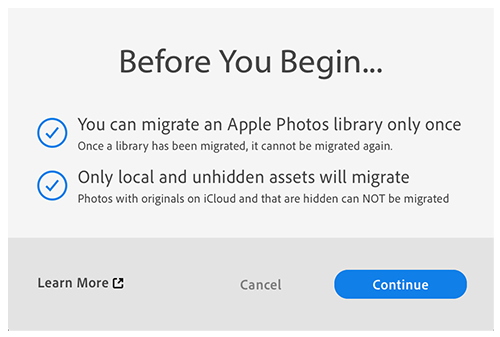
еңЁејҖе§Ӣе°Ҷ Apple з…§зүҮеӣҫеә“иҝҒ移еҲ° Lightroom CC д№ӢеүҚпјҢиҜ·е…Ҳйҳ…иҜ»жңүе…іиҜҰз»ҶдҝЎжҒҜгҖӮ
3гҖҒLightroom жү«жҸҸзӣ®еҪ•гҖҒеҗҜеҠЁиҝҒ移зЁӢеәҸпјҢ并且е°ҶжҳҫзӨәдёҖдёӘиҝҒ移иҝӣеәҰжқЎгҖӮе®ҢжҲҗиҝҷйЎ№жӯҘйӘӨеҸҜиғҪйңҖиҰҒдёҖдәӣж—¶й—ҙгҖӮ
пјҲе°‘ж•°жғ…еҶөдёӢйңҖиҰҒпјүжҹҘзңӢиҝҒ移зЁӢеәҸжҠҘе‘Ҡзҡ„д»»дҪ•ејӮеёёгҖӮдҫӢеҰӮпјҢеҰӮжһңиҝҒ移зЁӢеәҸж— жі•жүҫеҲ°жәҗзӣ®еҪ•дёӯеҢ…еҗ«зҡ„жҹҗдәӣз…§зүҮпјҢеҲҷдјҡжҠҘе‘ҠејӮеёёгҖӮеңЁиҝҷз§Қжғ…еҶөдёӢпјҢжӮЁеҸҜд»ҘеҚ•еҮ»еҸ–ж¶Ҳ 并еңЁи§ЈеҶідәҶ Apple з…§зүҮеӣҫеә“дёӯзҡ„й—®йўҳд№ӢеҗҺпјҢйҮҚж–°ејҖе§Ӣжү§иЎҢиҝҷдёӘиҝҮзЁӢгҖӮиӢҘиҰҒеҝҪз•ҘејӮ常并继з»ӯиҝҒ移пјҢиҜ·еҚ•еҮ»ејҖе§ӢиҝҒ移гҖӮ
жҹҘзңӢзӣ®еҪ•иҝҒ移еҮҶеӨҮе°ұз»ӘеҜ№иҜқжЎҶдёӯзҡ„дҝЎжҒҜгҖӮеҰӮжһңйңҖиҰҒпјҢеҚ•еҮ»жү“ејҖж—Ҙеҝ—ж–Ү件д»ҘжҹҘзңӢиҜҰз»ҶдҝЎжҒҜгҖӮеҮҶеӨҮе°ұз»ӘеҗҺпјҢеҚ•еҮ»ејҖе§ӢиҝҒ移гҖӮ
жӯӨж—¶ Lightroom е°ҶејҖе§Ӣжү§иЎҢиҝҒ移иҝҮзЁӢ并дјҡжҳҫзӨәдёҖдёӘиҝӣеәҰжқЎгҖӮж №жҚ®зӣ®еҪ•еӨ§е°Ҹе’Ңи®Ўз®—жңәдёҠзҡ„иө„жәҗпјҢе®ҢжҲҗиҝҷйЎ№жӯҘйӘӨеҸҜиғҪйңҖиҰҒдёҖдәӣж—¶й—ҙгҖӮ
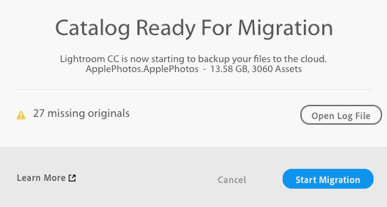
еҚ•еҮ»вҖңжү“ејҖж—Ҙеҝ—ж–Ү件вҖқеҸҜжҹҘзңӢж—Ҙеҝ—ж–Ү件гҖӮеҚ•еҮ»вҖңејҖе§ӢиҝҒ移вҖқд»ҘејҖе§ӢиҝҒ移гҖӮ
4гҖҒе®ҢжҲҗиҝҒ移еҗҺпјҢдјҡеҮәзҺ°дёҖдёӘжҳҫзӨәзҠ¶жҖҒзҡ„еҜ№иҜқжЎҶгҖӮеҰӮжһңеӯҳеңЁејӮеёёпјҢиҜ·еҚ•еҮ»жү“ејҖж—Ҙеҝ—ж–Ү件д»ҘжҹҘзңӢиҜҰз»ҶдҝЎжҒҜгҖӮ
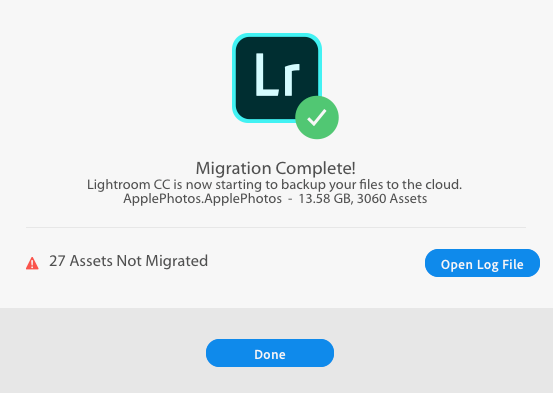
5гҖҒеҚ•еҮ»е®ҢжҲҗгҖӮ
д»ҘдёҠе°ұжҳҜAppleз…§зүҮеӣҫеә“иҝҒ移еҲ°Lightroomж–№жі•д»Ӣз»Қзҡ„е…ЁйғЁеҶ…е®№д»Ӣз»ҚдәҶпјҢе…ідәҺжӣҙеӨҡLightroomж•ҷзЁӢдҝЎжҒҜпјҢж¬ўиҝҺе…іжіЁеҢ—жһҒзҶҠзҙ жқҗеә“пјҢз»ҷдҪ еёҰжқҘжңҖдё°еҜҢзҡ„зҙ жқҗеӣҫзүҮе’ҢжңҖжңүз”Ёзҡ„ж•ҷзЁӢпјҢжӣҙеӨҡжңҖж–°иө„и®ҜгҖӮиө дәәзҺ«з‘°пјҢжүӢжңүдҪҷйҰҷ
2022-06-20 09:50
2022-04-27 13:02
48жөҸи§Ҳ 01-10
751жөҸи§Ҳ 01-10
423жөҸи§Ҳ 01-10
13жөҸи§Ҳ 01-06
91жөҸи§Ҳ 01-06

йҰ–еёӯи®ҫи®ЎеёҲ

й«ҳзә§и§Ҷи§үи®ҫи®ЎеёҲ

й«ҳзә§жҸ’з”»и®ҫи®ЎеёҲ






дҪҝз”Ёеҫ®дҝЎжү«з Ғзҷ»еҪ•
дҪҝз”ЁиҙҰеҸ·еҜҶз Ғзҷ»еҪ•
еҶ…зҪ®еҜҶз Ғзҡ„й“ҫжҺҘе·ІйҖҡиҝҮEmall еҸ‘йҖҒеҲ°дҪ зҡ„йӮ®з®ұдёӯпјҢиҜ·еңЁдёүеӨ©еҶ…дҝ®еӨҚеҜҶз ҒгҖӮ
3з§’еҗҺпјҢе°Ҷе…ій—ӯжӯӨзӘ—еҸЈ з«ӢеҚіе…ій—ӯ
жҲҗдёәжҲ‘зҡ„зҡ„VIPдјҡе‘ҳ
еҚіеҸҜдә«еҸ—6еӨ§зү№жқғ并е…Қиҙ№й«ҳйҖҹдёӢиҪҪж•°д»ҘдёҮи®Ўзҡ„и®ҫи®Ўзҙ жқҗпјҢеҠ©еҠӣжӮЁзҡ„е·ҘдҪңе’ҢеӯҰд№
иҫ“е…Ҙзҡ„йӘҢиҜҒз ҒдёҚжӯЈзЎ®
иҜ„и®әеҢә
жҡӮж— иҜ„и®ә